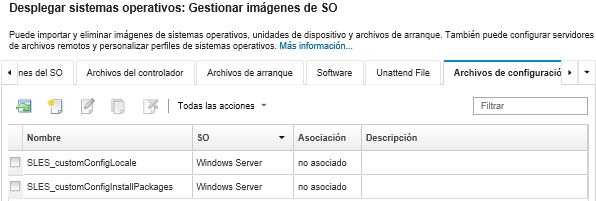Importación de valores de configuración personalizada
Valores de configuración describe los datos que se deben recopilar dinámicamente durante el despliegue del SO. Lenovo XClarity Administrator utiliza un conjunto de valores de configuración predefinidos, lo que incluye valores global, de redes y de ubicación de almacenamiento. Puede utilizar estos valores de configuración predefinidos y agregar valores de configuración personalizada que no están disponibles en el XClarity Administrator.
Acerca de esta tarea
Los valores de configuración personalizada se definen a modo de un esquema JSON. El esquema debe adherir a las especificaciones de JSON.
Al importar valores de configuración personalizada para XClarity Administrator, XClarity Administrator valida el esquema JSON. Si la validación se realiza correctamente, XClarity Administrator genera macros personalizadas para cada valor.
- En archivos de instalación desatendida
Puede asociar el archivo de configuración personalizado a un archivo de instalación desatendida e incluir estas macros personalizadas (y macros predefinidas) en el archivo de instalación desatendida.
Puede añadir uno o varios archivos de opciones de configuración personalizada en un perfil personalizado. Al desplegar el perfil de SO en un grupo de servidores de destino, puede elegir el archivo de configuración que desea utilizar. XClarity Administrator representa la pestaña Configuración personalizada en el cuadro de diálogo Desplegar imágenes de SO en función del esquema JSON en el archivo de valores de configuración y le permite especificar los valores específicos de la configuración (objeto JSON) que se define en el archivo.
NotaEl despliegue del SO no se llevará a cabo si en la entrada no se especifica ningún valor de configuración personalizada necesaria.- En los scripts de instalación posterior
Después de recopilar los datos durante el despliegue del SO, XClarity Administrator crea una instancia del archivo de configuración (lo que incluye la configuración personalizada del archivo seleccionado y un subconjunto de valores predefinidos) en el sistema host que se puede utilizar en el script de instalación posterior.
- El archivo de configuración es único para un perfil de imagen de SO personalizado.
- No se puede modificar los valores de configuración para perfiles de imagen de SO predefinidos.
- Los valores de configuración se admiten solo para los siguientes sistemas operativos:
Microsoft® Windows® Server
Servidor Red Hat® Enterprise Linux (RHEL)
Rocky Linux
SUSE® Linux Enterprise Server (SLES)
VMware vSphere® Hypervisor (ESXi) con personalización de Lenovo 6.0u3 y actualizaciones posteriores y 6.5 y posteriores.
El repositorio de imágenes del SO puede almacenar un número ilimitado de archivos predefinidos y personalizados, en caso que haya espacio disponible para almacenar los archivos.
Procedimiento
Para importar archivos de valores de configuración dentro del repositorio de imágenes de SO, complete los pasos a seguir.
Después de finalizar
Los archivos de valores de configuración se enumeran en la pestaña Valores de configuración, en la página Gestionar imágenes de SO.
Desde esta página también se puede llevar a cabo las siguientes acciones.
Crear un archivo de configuración al hacer clic en el icono Crear (
 ) y, a continuación, al especificar el nombre de archivo, la descripción, el tipo de SO y los valores de configuración. Haga clic en Validar para validar el esquema antes de guardar el archivo.
) y, a continuación, al especificar el nombre de archivo, la descripción, el tipo de SO y los valores de configuración. Haga clic en Validar para validar el esquema antes de guardar el archivo.El editor identifica la ubicación de los errores que se encuentran en el archivo. Tenga en cuenta que algunos mensajes solo están disponibles en inglés.
Ver y modificar un archivo de valores de configuración al hacer clic en el icono Editar (
 ).
).No se puede editar un archivo de valores de configuración asociado con un archivo de instalación desatendida.
El editor identifica la ubicación de los errores que se encuentran en el archivo. Tenga en cuenta que algunos mensajes solo están disponibles en inglés.
Copiar un archivo de valores de configuración al hacer clic en el icono Copiar (
 ).
).Si copia un archivo de valores de configuración que está asociado a un archivo de instalación desatendida, el archivo de instalación desatendida asociado también se copia y se crea la asociación automáticamente entre los dos archivos copiados.
Quitar los archivos de valores de configuración seleccionados al hacer clic en el icono Eliminar (
 ).
).Crear un perfil del servidor de servidor de archivo pulsando el icono Configurar servidor de archivo (
 ).
).
Para obtener información acerca de cómo añadir un archivo de valores de configuración a un perfil de imagen del SO personalizado, consulte Creación de un perfil de imagen de SO personalizado.